您好,登录后才能下订单哦!
这篇“怎么使用onekey ghost安装win10系统”文章的知识点大部分人都不太理解,所以小编给大家总结了以下内容,内容详细,步骤清晰,具有一定的借鉴价值,希望大家阅读完这篇文章能有所收获,下面我们一起来看看这篇“怎么使用onekey ghost安装win10系统”文章吧。
1.下载所有需要安装的工具和Win10正式镜像文件后,我们可以开始重新安装系统。
2.下面我们开始重新安装win10系统。
先打开已下载的Onekeyghost镜像安装程序。
3.打开后的软件,从GHOWIM中选择Onekeyghost中的恢复分区,在ISO图像路径中,选择刚刚下载的Win10正式版Win10_64.GHO。
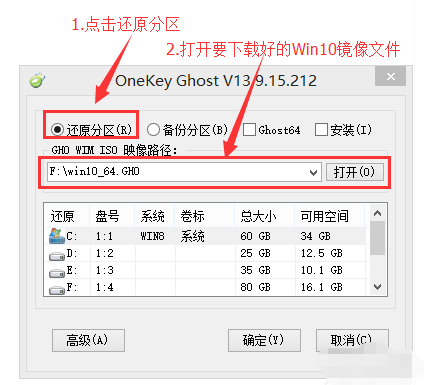
4.选择在下面恢复到C盘(注意:点击下面的C盘,点击后会变蓝),然后点击确定。
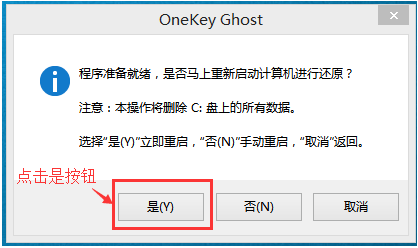
5.点击确定后,下图显示提示框,询问您是否重新启动安装系统,单击为#f#按钮。
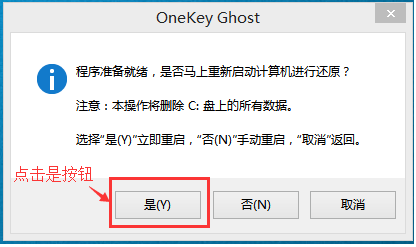
6.然后电脑重新启动,重启后将显示一个下图的界面,不用做任何事情,耐心等待进度条完成。
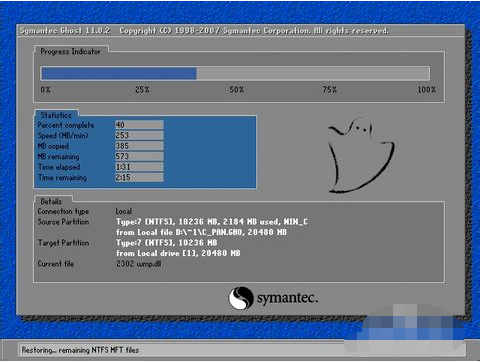
7.电脑再一次启动,就要进入安装Win10系统的流程,一般安装时间为5-15分钟,耐心等待,直到进入台式机,重新装入系统。

以上就是关于“怎么使用onekey ghost安装win10系统”这篇文章的内容,相信大家都有了一定的了解,希望小编分享的内容对大家有帮助,若想了解更多相关的知识内容,请关注亿速云行业资讯频道。
免责声明:本站发布的内容(图片、视频和文字)以原创、转载和分享为主,文章观点不代表本网站立场,如果涉及侵权请联系站长邮箱:is@yisu.com进行举报,并提供相关证据,一经查实,将立刻删除涉嫌侵权内容。